This is sponsored post written by me on behalf of Cricut. このチュートリアルでは、Cricut Makerで再利用可能なカスタムステンシルをデザインして作成し、それを使って豪華な壁をステンシルする方法をステップバイステップで説明します。
そこに、文字通りどんなデザインでも作れるクリカットが加われば、ステンシルの可能性は無限に広がります!
ここでは、Cricut Design Spaceで独自のステンシルをデザインし、再利用可能なステンシルを切り出して、それを使って壁をステンシルする方法を紹介します。
まずは、ピンクのカーペットが敷かれたコートクローゼットを紹介します。

3年前に引っ越してきてから一度も手をつけていなかったので、ついに待望の模様替えのときがきました。
カーペットを剥がし、壁を塗り直しました。側面は白、中央はきれいなスカイブルーです。 この模様替えの詳細は近日公開予定ですので、お楽しみに。

今日は、このクローゼットの模様替えで私が一番気に入っている部分、つまり、クリカット・メーカーで作った繰り返し使えるステンシルを使った壁についてお話しましょう。
クリカットでペイント用ステンシルの作り方
クリカットで、再利用可能なビニールを使って簡単に1回限りのステンシルにすることができます。 ビニールを貼るときと同じ要領で、ペイントしたい部分を除きます。
でも、壁や家具にステンシルしたいときは、そうはいきませんね。
その場合、再利用可能なステンシル、つまり、貼って→塗って→剥がして→また貼って→塗って、ということができるものが必要なのです。
***この投稿にはアフィリエイトまたは紹介リンクが含まれています。 これは、このサイトが特定の製品および/またはサービスを広告またはリンクすることにより、広告料を得るための方法です。 詳細はこちらをご覧ください ***
必要な材料
- Cricutステンシルビニール
- Cricutマシン – 私はCricut Makerを使っています
- Fine Point ブレード
- StandardGrip Machine Mat
- Cricut Design Spaceへアクセス
- 草刈り機 ツール
- お好みの色の絵の具
- 泡立て器
- 予備の紙タオル
PIN THIS TO PINTEREST
Cricut Design Spaceで独自のステンシルを作成する方法
CricutデザインスペースはCricutマシンの使用に不可欠な部分です。 これは、マシンと対話するためのソフトウェア インターフェースです。
ステップ1 – デザインを選ぶ
- Cricutデザインスペースでデザインしたいものを決めます。
芸術的なスキルや独自のデザインを考えることに悩む必要はありません。Cricut Design Spaceは無料で登録でき、たくさんの無料画像やフォントにアクセスできます。
わずかな料金で利用できる画像やフォントもたくさんあります。
私は羽を使うことにしました。「羽」で検索すると、多くの選択肢が見つかりました。
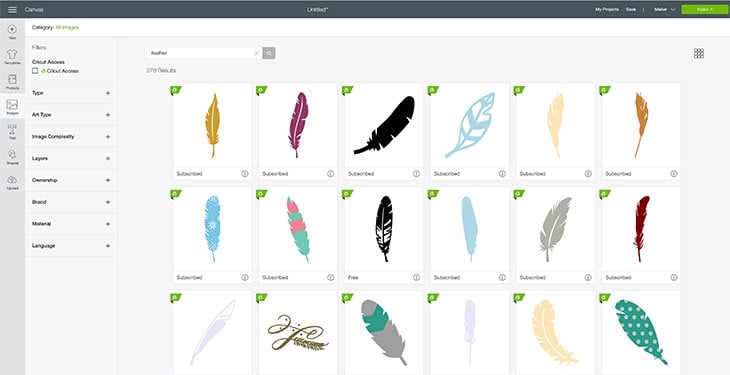
ステップ 2 – 使いたいデザインを取り込む
デザインを決めたら、それを選んでプロジェクトに追加したいです。
ステンシル用のデザインを選ぶ際の注意点 – ベタな形状で、折れ線や独立した線が多くないデザインを選ぶこと
ここでは、私が選んだ4つの羽のデザインを紹介します。
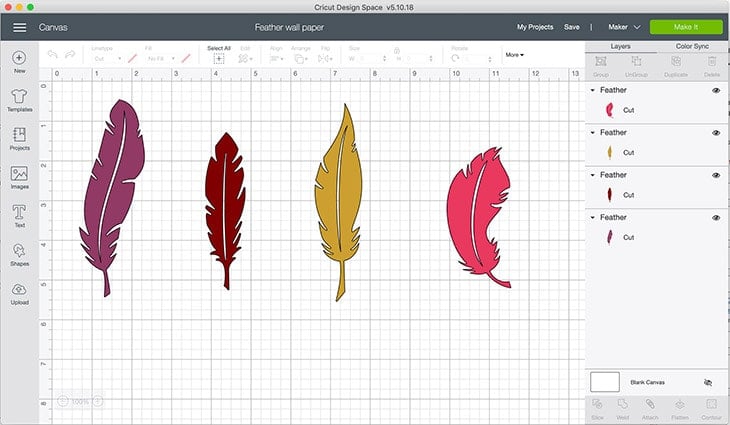
Step 3 – サイズの設定
- 作成したいパターンのサイズを推定し、それに合わせてデザインスペースでデザインのサイズを設定します。
オプション – 同じデザインで複数のパターンを印刷したい場合は、右クリックして「ウェルド」を押します。 私は別々にすることにしました。その理由は、ステンシルを切るときにお見せします。
ステップ4 – マット上の位置を決める
デザインを機械に送ってカットする前に、必ずマット上でデザインを動かして、デザインの周りに少なくとも2″スペースがあるようにします。
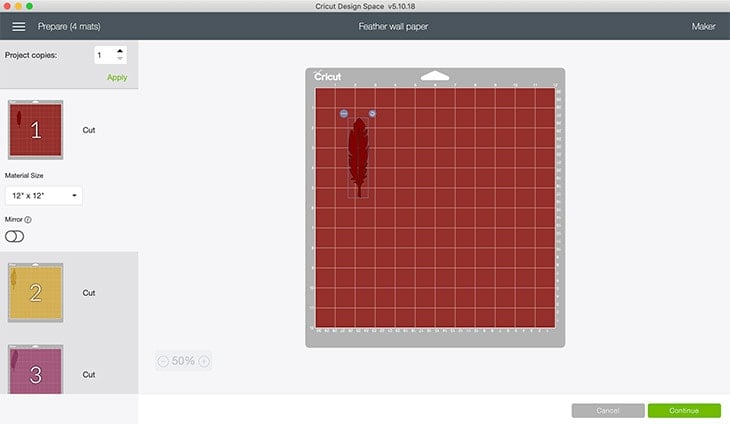
Cricut ソフトウェアは、材料を効率的に使用するためにすべてのデザインを自動的に角に配置しますが、ステンシルをするためには、デザインの周りにスペースがないと壁にペンキが付いてしまうのです。
PIN THIS TO PINTEREST
How to use Cricut Stencil Vinyl
Cricut stencil vinylを使って再利用型ステンシルを作りました。 このビニールは再利用可能なステンシル用に特別に作られたもので、貼り直しが可能です。
ステップ1 – 素材の設定と刃の読み込み
- デザインスペースで素材をステンシル・ビニールに設定します。
- ファインポイントブレードを機械にセットします。
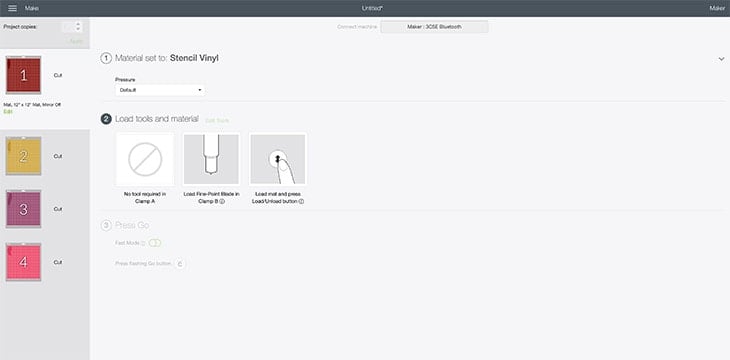
Step 2 -ステンシルの読み込みとカット
- ステンシルビニールを白い面を下にしてスタンダードグリップマシンマットに貼り付けてマシンにセットします。
- Cricutを起動してステンシルをカットします。

ステップ3 – ウィードデザイン
ウィードツールでステンシルのペイントが入る部分を削除してください。
4枚の羽をそれぞれ別パーツで切り出し、デザインをウィーディングしました。
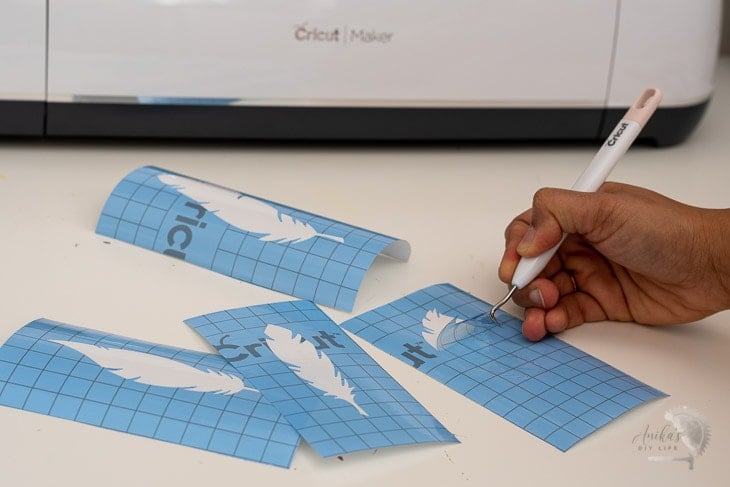
ステンシルの準備完了です!
PIN THIS TO PINTEREST
クローゼットのために選んだカラーパレットはこちら。

Step 4 – ステンシルタイム!
- ステンシルする準備ができたら、青いステンシルビニールを白い台紙からはがし、壁に貼り、ペンキを足します。

Tips – ステンシルにフォームポウサーを使うのが好きです。 ステンシルする前に必ずペーパータオルで余分な塗料を軽く叩いて落とします。
- 塗料がまだ濡れている状態で、ステンシルをはがし、ダミーの場所に貼り付けます。 どうせ塗り替えるのだからと、隣の壁を利用しただけです。 乾いたペーパータオルで、余分な濡れた塗料を軽く叩きます。
- 次の場所にもう一度ステンシルを貼って、塗って、剥がして、を繰り返します。

千鳥配置にしましたが、形も色もかなりランダムでしたね。 その辺にあるもので、次に何が似合うかを考えただけです。 また、ブルーとコーラルにゴールドを混ぜたので、それぞれの羽がかなりユニークになりました。
クリカットのステンシルビニールはどのように機能しますか?
とてもよくできました。 3′×8′の壁一面に貼ることができました。
ご覧のように、オレンジの皮のようなテクスチャーの壁です。

PIN THIS TO PINTEREST
最後の方、おそらく上部の2-3列は、ステンシルの粘着性がなくなってきて、線の鮮明さがなくなってきましたが、これは有機デザインで、上部はほとんど見えないので、そのまま使っています。
もっと面積があったら、裏面にステンシル用の接着剤をスプレーしたり、Cricut Makerでもう少しカットしたりしたかもしれません。
それが自作ステンシルの利点ですね。

PIN THIS TO PINTEREST
このステンシルの壁の仕上がりは最高です! 特にペイントカラーとゴールドをミックスした効果が素晴らしい!
クローゼットを開けるたびに笑顔になります。
クローゼットの模様替えの続きの公開をお楽しみに!
材料
- クリカット ステンシル ビニール
- クリカット メーカー
- ファインポイント ブレード
- スタンダードグリップ マシンマット
- Cricut Design Spaceへのアクセス
- お好みの色の絵具
- 泡立て器
- 予備のペーパータオル
除草ツール
説明書
- Cricut Design Spaceでデザインを選択します。
- 使用したいデザインをインポートします。
- 作りたいパターンのサイズを見積もり、それに合わせてデザインのサイズをデザインスペースに設定します。
- デザインの周囲に少なくとも2インチのスペースを空けて、マット上の位置を設定します。
- StandardGripマシンマットにステンシルビニールを白い面を下にして貼り付け、マシンにセットします。 クリカットを起動し、ステンシルをカットします。
- 草取り棒を使って、ステンシルのペイントが入る部分を取り除きます。
- ステンシルする準備ができたら、青いステンシルビニールを白い台紙から剥がして壁に貼り、フォームパウンサーでペンキを足します。
- 塗料がまだ濡れている状態で、ステンシルをはがし、ダミーの場所に貼ります。 次の場所にまたステンシルを貼って、塗って、剥がして、を繰り返します。